mysql 8.0.20 winx64安装配置方法图文教程
本文为大家分享了mysql 8.0.20 winx64安装配置方法,记录如下。
MySQL官网:链接
直接点击链接也可以下载:mysql 8.0.20
解压到指定目录
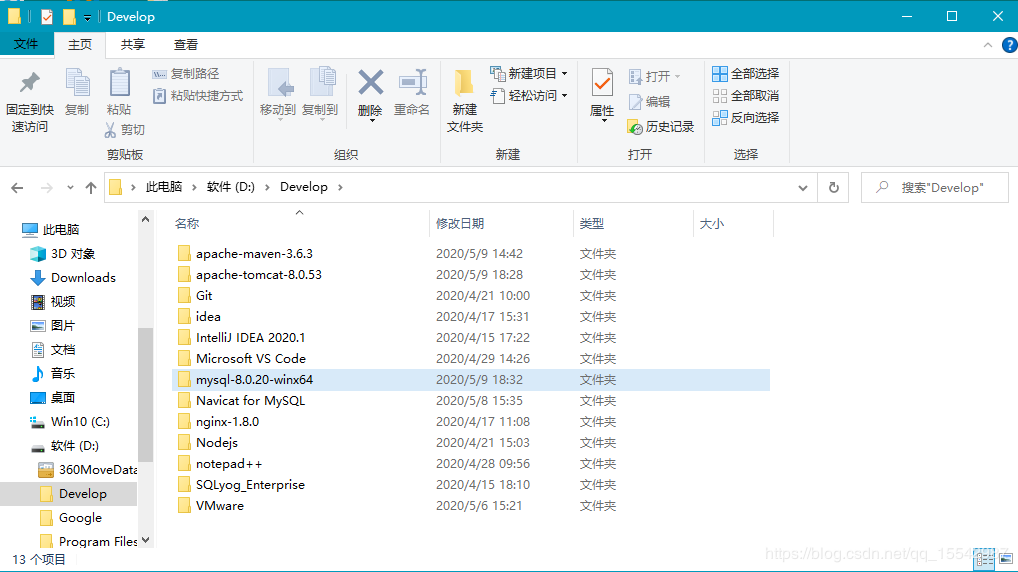
配置环境变量
系统变量:
MYSQL_HOME
D:\Develop\mysql-8.0.20-winx64

系统变量:
Path
%MYSQL_HOME%\bin
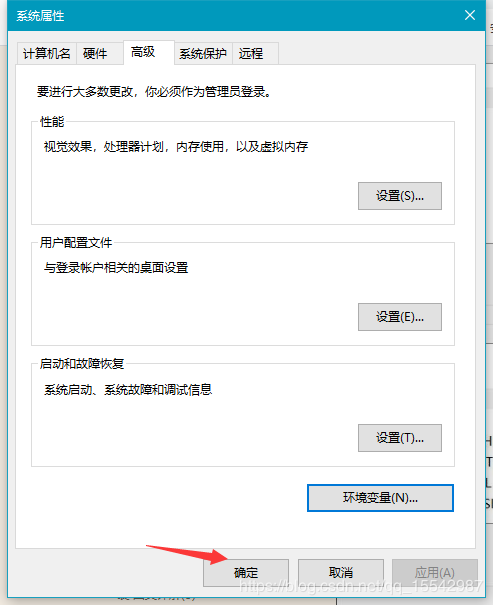
新建一个my.ini 用记事本打开,复制以下代码, 没有my.ini 数据库启动时无法初始化参数

[mysql] ; 设置mysql客户端默认字符集 default-character-set=utf8 [mysqld] ;设置3306端口 port = 3306 ; 设置mysql的安装目录 basedir=D:\Software\Programming Software\Database\MySQL\mysql-8.0.15-winx64 ; 设置mysql数据库的数据的存放目录 datadir=D:\Software\Programming Software\Database\MySQL\mysql-8.0.15-winx64\data ; 允许最大连接数 max_connections=200 ; 服务端使用的字符集默认为8比特编码的latin1字符集 character-set-server=utf8 ; 创建新表时将使用的默认存储引擎 default-storage-engine=INNODB
管理员命令进入CMD
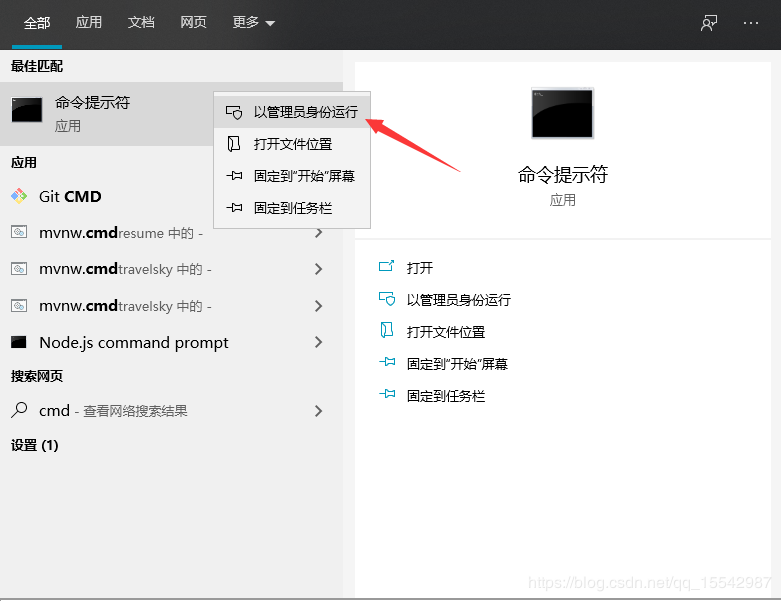
在命令行窗口输入,回车,提示:Service successfully installed,说明注册服务成功。
mysqld --install
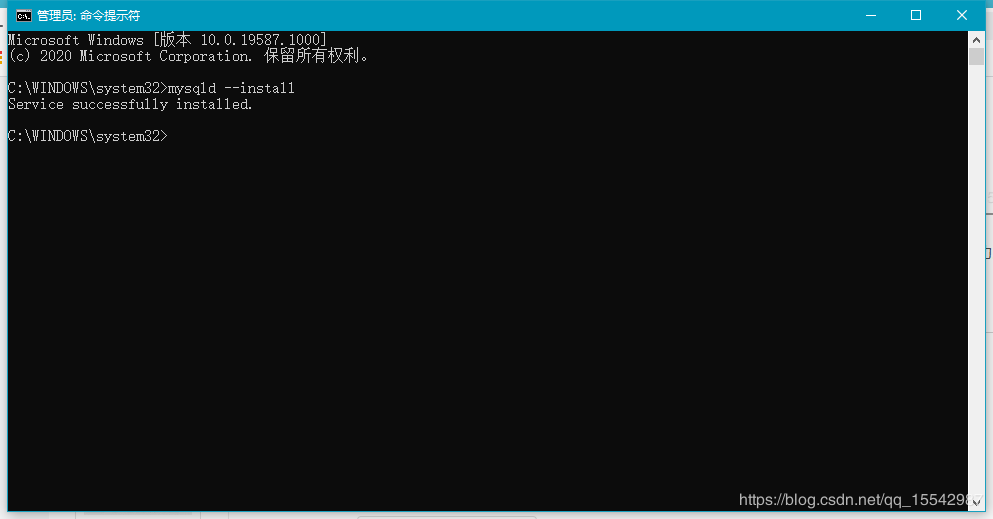
以管理员的身份打开cmd命令窗口,(获取初始密码,二选一)
1、输入命令初始化mysql的data数据目录,初始化完毕后,会在解压目录下生成一个data文件夹, 在这个文件夹下有一个.err结尾的文件,打开后会有随机生成的密码。
mysqld --initialize
2、使用命令,生成随机密码
mysqld --initialize --console

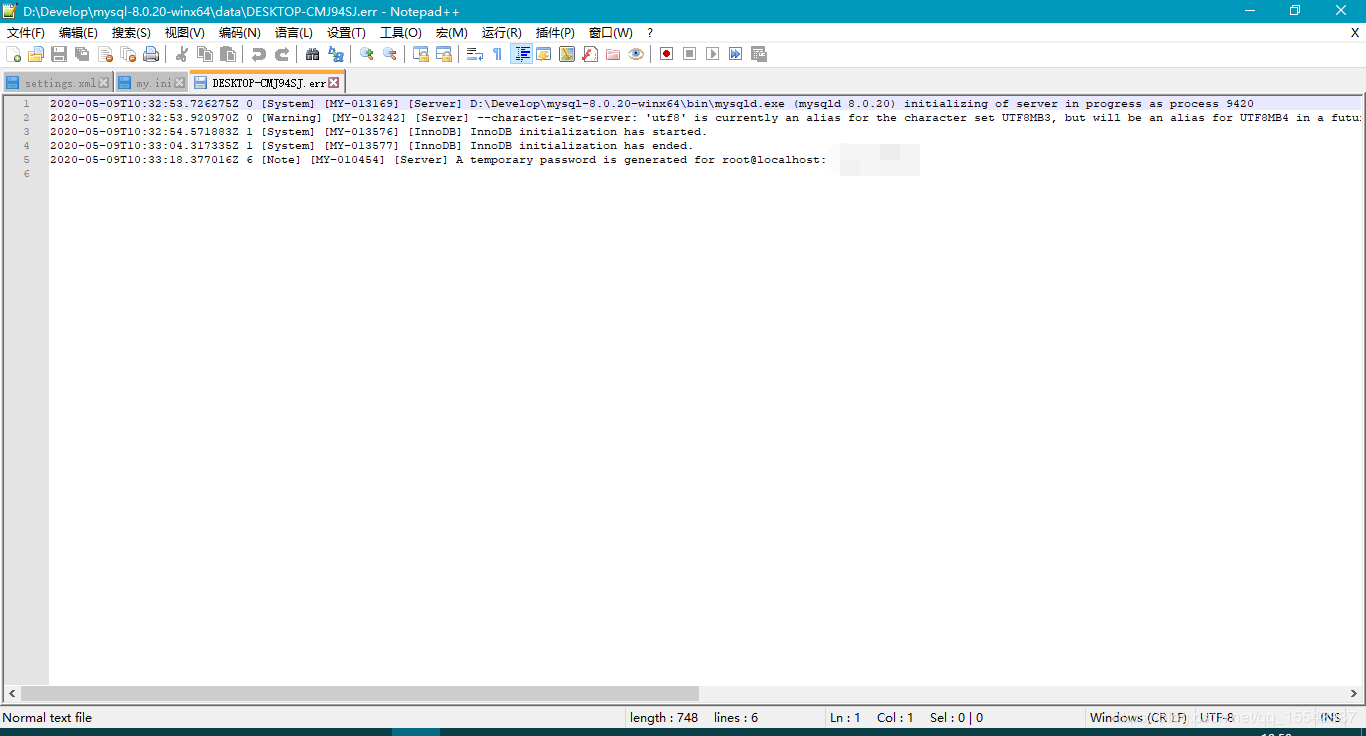
管理员命令运行:
net start mysql

使用随机密码登录并修改密码 :
mysql -u root -p
修改登陆密码 ‘新密码' 替换你需要的新密码:
ALTER USER 'root'@'localhost' IDENTIFIED BY '新密码';

安装完毕,尽情享受吧
精彩专题分享:
mysql不同版本安装教程
mysql5.7各版本安装教程
mysql5.6各版本安装教程
mysql8.0各版本安装教程
以上就是本文的全部内容,希望对大家的学习有所帮助,也希望大家多多支持我们。
相关推荐
-
Ubuntu18.0.4下mysql 8.0.20 安装配置方法图文教程
mysql 8.0.20 安装配置方法图文教程整理下,供大家参考. 一.准备工作 1.检查是否已经安装mysql 当前计算机没有安装mysql. 2.下载MySQL8.0. 根据MySQL安装指南,发现MySQL5.7版本最高只适配到Ubuntu17.04, 而MySQL8.0最高适配到Ubuntu18.04. 地址点击下载( 下载自官网): 文件很小,只有34K. 二.安装mysql 1.双击打开进行安装. 这里选择mysql-8.0. 静静等待安装完成即可! 2.打开终端,分别执行下面的命令
-
Win10下mysql 8.0.20 安装配置方法图文教程
Win10系统下MySQL 8.0.20安装和配置超详细教程 MySQL下载 MySQL直接去官网下载就行,选择community版本(免费)下载,链接. 在select operating system中选择Microsoft Windows,下方对应出现最新版本的MySQL,目前是MySQL 8.0.20,有两个zip文件,选择第一个Windows (x86, 64-bit), ZIP Archive点击右侧的Download按钮进行下载 官网下载有时速度比较慢,直接点击链接也可以下载:my
-
MySQL 8.0.20 安装教程图文详解(windows 64位)
一:mysql官网下载 https://dev.mysql.com/downloads/file/?id=494993 不用注册,直接下载就好 二:解压缩 原谅我技术渣,所有文件夹都翻过了,真的没找到mysql-installer在哪个文件夹内,真的不知道应该运行哪个文件(有大神知道欢迎指导) ok解压后的目录并没有的my.ini文件,那么自己配置.自行创建在安装根目录下添加的my.ini,写入基本配置: [mysqld] # 设置3306端口 port=3306 # 设置mysql的安装目录
-
mysql 8.0.20 winx64.zip压缩版安装配置方法图文教程
mysql 8.0.20 winx64.zip压缩版安装教程记录如下,分享给大家 1.下载 MySQL官网:链接 直接点击链接也可以下载:mysql 8.0.20 2.在F盘新建mysql目录,在mysql下新建MySQL文件夹,将压缩包解压到MySQL文件夹中. 3.在zip解压根目录下新建my.ini.(新建文本文档,并将后缀名改成.ini) 5.然后我们编辑my.ini,设置MySQL根目录,以及数据库数据存放的目录等. [mysqld] # 设置3306端口 port=3306 # 设置
-
mysql 8.0.20 安装配置方法图文教程
MySQL下载与安装(8.0.20版)教程,供大家参考,具体内容如下 MySQL官网:链接 直接点击链接也可以下载:mysql 8.0.20 登录官网后如下图下载MySQL软件: 点击1和2后进入下图页面: 再点击MySQL Community Server进入下图下载页面: 根据上图选择好1处后点击2处进入Windows安装包的下载页面(如下图): 上图中有两个下载包,一个是安装引导包,一个是压缩安装包,我们选择第二个.点击Download进入下图页面. 我们不登陆下载,所以直接点击红框按钮进
-
MySQL8.0.20安装教程及其安装问题详细教程
官网下载MySQL的安装包 1.下载链接如下: MySQL8.0.20版本 https://dev.mysql.com/doc/relnotes/mysql/8.0/en/news-8-0-20.html 其他版本:MySQL8.0.16版本 2.MySQL8.0.20版本压缩包解压后如下图所示: 添加并配置my.ini文件 在原解压根目录下添加my.ini文件: 新建文本文件,也就是记事本文件,并命名为my.ini (也就是拓展名为ini格式).如果更改不了拓展名,点击前往了解查看解决方法.
-
mysql8.0.20下载安装及遇到的问题(图文详解)
1.浏览器搜索mysql下载安装 地址:https://dev.mysql.com/downloads/mysql/ 2.登录或者不登录下载 3.下载的是一个压缩包,直接解压缩,无需安装 4.新建my.ini文件,内容如下 关于sql_mode,像下面这个报错,就是因为group by字段必须完全显示在查询列里,所以去掉这个模式,就不在报错了. Caused by: java.sql.SQLSyntaxErrorException: Expression #13 of SELECT list i
-
mysql 8.0.20 winx64安装配置方法图文教程
本文为大家分享了mysql 8.0.20 winx64安装配置方法,记录如下. MySQL官网:链接 直接点击链接也可以下载:mysql 8.0.20 解压到指定目录 配置环境变量 系统变量: MYSQL_HOME D:\Develop\mysql-8.0.20-winx64 系统变量: Path %MYSQL_HOME%\bin 新建一个my.ini 用记事本打开,复制以下代码, 没有my.ini 数据库启动时无法初始化参数 [mysql] ; 设置mysql客户端默认字符集 default
-
window下mysql 8.0.15 winx64安装配置方法图文教程
本文为大家分享了mysql 8.0.15 winx64安装配置方法,供大家参考,具体内容如下 1.去官网下载最新版本的适用于window下的64位操作系统的mysql-8.0.15版本 下载地址 下载完成后将其解压到自定义目录下,我所有的工具都保存在D:\Project,解压完成后会看见以下目录: D:\Project\mysql-8.0.15-winx64 2 配置环境变量(配置环境变量的目的是在cmd终端命令下不用进入到相应的文件夹目录下直接就可以调用运行) 随后,配置环境变量(我的电脑点右
-
win10下mysql 8.0.16 winx64安装配置方法图文教程
本文记录了mysql 8.0.16 winx64安装配置的具体方法,具体内容如下 mysql 最新安装包下载地址 安装包解压之后就是这样了如下:可以随意放入其他文件夹下 解压到C盘后会有一个文件名为C:\Program Files\mysql-8.0.16-winx64的文件,点击进入查看该文件夹下的子目录如下: windows系统下调出cmd黑窗口,提示最好用管理员身份打开, 在命令行模式下进入刚刚MYSQL的安装目录中的子目录bin,C:\Program Files\mysql-8.0.16
-
mysql 8.0.11 winx64安装配置方法图文教程
此文主要是记录下自己安装mysql 8.0.11 winx64的过程. 安装环节:windows10 1.下载mysql-8.0.11-winx64.zip包 下载地址:官网地址 2.解压 解压文件到C:\develop目录 3.配置 在根目录下创建data文件夹存储数据库,新建my.ini文件,写入基本配置: [mysqld] # 设置mysql客户端连接服务端时默认使用的端口 port=3306 # 设置mysql的安装目录 basedir=C:\develop\mysql-8.0.11-w
-
mysql 8.0.15 winx64安装配置方法图文教程
本文为大家分享了mysql 8.0.15 安装配置方法,供大家参考,具体内容如下 1.安装完成后在安装根目录下做一个my.ini文件 my.ini [mysql] #设置mysql客户端默认字符集 default-character-set=utf8 [mysqld] #设置3306端口 port = 3306 #设置mysql的安装目录 basedir=修改为自己的安装目录 #设置mysql数据库的数据的存放目录 datadir=修改为自己的安装目录\data #允许最大连接数 max_con
-
mysql 8.0.22 winx64安装配置方法图文教程
MySQL-8.0.22-winx64的数据库安装教程,供大家参考,具体内容如下 1.安装步骤 直接将安装包解压在安装目录之下. 2.添加系统变量路径 输入解压后的bin所在的路径,将该路径配置在path环境中. 3.新建配置文件 比如解压后的bin路径为(如C:\Program Files\mysql-5.6.41-winx64\bin)在解压后的路径下(如C:\Program Files\mysql-5.6.41-winx64\)新建配置文件 [mysql] # 设置mysql客户端默认字符
-
mysql 8.0.16 winx64安装配置方法图文教程
最近刚学习数据库,首先是了解数据库是什么,数据库.数据表的基本操作,这就面临了一个问题,mysql的安装,我这里下载的是64位的,基于Windows的,以下是在我电脑上的安装过程,希望可以帮助到大家. 1.在mysql的官网上去下载,链接,如图1-1,1-2所示,点击downloads,然后会弹出图1-3,点击No thanks,jast start my download.即可,当然你也可以注册一下. 图 1-1 图 1-2 图 1-3 2.选择自己的安装路径,我下载到的是D盘,下载完之后会出
-
Windows下mysql 8.0.29 winx64安装配置方法图文教程
Windows上安装mysql-8.0.29-winx64,供大家参考,具体内容如下 1.进入官网找到自己所需的安装包:https://dev.mysql.com/ ,路径:DOWNLOAD–>MYSQL Community Downloads–>MYSQL on Windows 2.解压zip压缩包至想要安装的目录,比如解压到D:\mysql\mysql-8.0.29-winx64 3.在解压目录D:\mysql-8.0.29-winx64中创建MySQL配置文件my.ini 配置文件my.
-
mysql 5.7.13 winx64安装配置方法图文教程(win10)
本文实例为大家分享了mysql 5.7.13 winx64安装配置方法图文教程,供大家参考,具体内容如下 下载 地址:http://dev.mysql.com/downloads/file/?id=463242 安装 1.解压下载好的mysql-5.7.13-winx64.zip到你需要安转的目录(eg:D:\mysql): 2.配置解压目录下的my_default.ini中命名为my.ini 作相关的配置如下: # These are commonly set, remove the # an
-
windows 10下mysql 5.7.21 winx64安装配置方法图文教程
mysql 5.7.21 winx64安装配置方法: 下载社区版mysql,下载地址(下载前需要注册oracle帐号) 解压缩 配置环境变量 在系统变量path上加上:C:\mysql-5.7.21-winx64\bin(指向mysql 的bin路径) 初始化 用管理员身份打开cmd,输入命令(初始化的时候在安装目录下创建了data目录,否则会报路径不存在): mysqld --initialize --user=mysql --console 初始化的时候会生成root的临时密码,需要记住用户
随机推荐
- AngularJS Phonecat实例讲解
- 解决FCKEditor在IE10、IE11下的不兼容问题
- Linux 下的五种 IO 模型详细介绍
- Java 装箱与拆箱详解及实例代码
- java音乐播放器实现代码
- freemarker简介_动力节点Java学院整理
- php dirname(__FILE__) 获取当前文件的绝对路径
- CI框架整合smarty步骤详解
- Android App支付系列(二):支付宝SDK接入详细指南(附官方支付demo)
- THINKPHP2.0到3.0有哪些改进之处
- 多浏览器下IE6 IE7 firefox li 间距问题第1/2页
- JavaScript 事件的一些重要说明
- 批处理中实现替换文本内容
- MySQL的一些功能实用的Linux shell脚本分享
- jquery动画4.升级版遮罩效果的图片走廊--带自动运行效果
- 子页向父页传值示例
- 通过百度地图获取公交线路的站点坐标的js代码
- 关于Node.js中Buffer的一些你可能不知道的用法
- As3.0 xml + Loader应用代码
- 9个经典的PHP代码片段分享

